Manjaro 配置
记录安装Manjaro后的一些配置, 便于日后查阅和使用
安装
启动盘: dd if="iso镜像路径" of="目标U盘路径"(查看U盘设备名fdisk -l), 查看进度: sudo watch -n 5 killall -USR1 dd 原文
源
国内源排列:
sudo pacman-mirrors -i -c China -m rank
#选择相对速度比较快的即可; 我使用的是163和Huawei cloud
修改 /etc/pacman.conf 在文末添加以下内容:
[archlinux]
SigLevel = Optional TrustedOnly
Server = Server = http://mirrors.163.com/archlinux-cn/$arch
安装Aur包管理器(yay):
sudo pacman -Syyu #这里先更新一下;
sudo pacman -S yay #yaourt停止维护了;
安装软件
输入法:(googlepinyin/sogoupinyin)
sudo pacman -S fcitx-im fcitx-configtool fcitx-googlepinyin
#sogoupinyin请执行:sudo pacman -S fcitx-im fcitx-configtool fcitx-sogoupinyin
配置环境变量 编辑/etc/profile或~/.profile, 在文末添加:
export LC_CTYPE=zh_CN.UTF-8
export GTK_IM_MODULE=fcitx
export QT_IM_MODULE=fcitx
export XMODIFIERS="@im=fcitx"
GoLang
下载
官网地址 选择对应版本; windows选择.msi,Mac 选择pkg, linux选择对应系统版本的压缩包文件; 这里用go1.12.6.linux-amd64.tar.gz举例
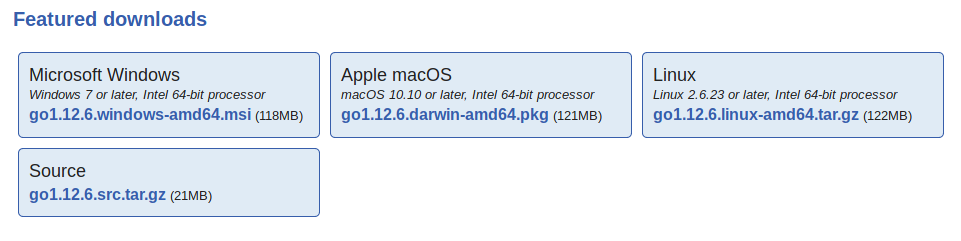
安装
sudo tar -zxvf ~/Download/go1.12.6.linux-amd64.tar.gz -C /usr/local
# 创建go 工作路径
mkdir -p ~/go/src
mkdir -p ~/go/bin
变量设置: 编辑/etc/profile, 或~/.profile, 文末提添加:
export GOROOT=/usr/local/go
export PATH="$PATH:$GOROOT/bin"
export GOPATH=$HOME/go
export PATH="$PATH:$GOPATH/bin"
编辑器:vs code, go开发tools 是通过科学安装的; 网上有不用科学的教程
Vs code
安装
yay -S visual-studio-code-bin
Peek
开源轻量屏幕录制gif生成软件, github地址:github地址**
安装
yay -S peek
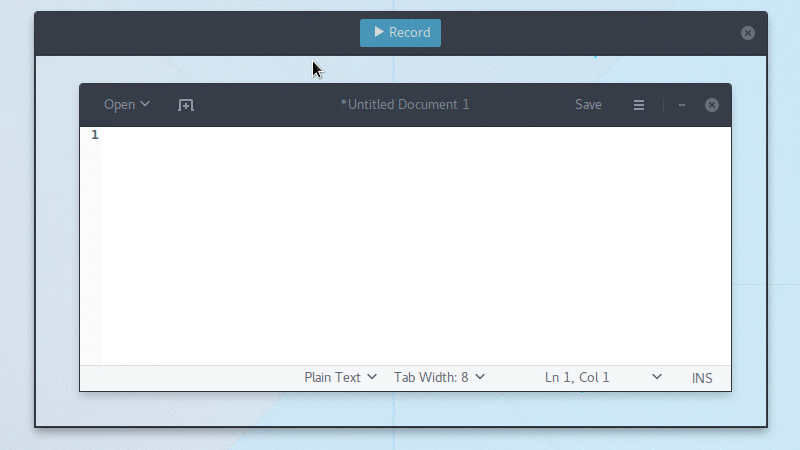
OBS
开源屏幕录制软件, 软件配置对新手不友好
sudo pacman -S obs-studio
之前还用过一个叫SimpleScreenR...., 具体忘了叫什么, 比较轻量, github上可以搜到, 这里有其他的可以推荐
Typora
写Markdown
sudo pacman -S Typora
希望大象Note可以早日支持linux; 另外不习惯用vscode写markdown, 习惯typora了
Spotify
yay -S spotify
Netease - cloud - music
sudo pacman -S netease-cloud-music
electron-ssr
yay -S electron-ssr
安装依赖使图标显示在右上角
sudo pacman -S libappindicator-gtk2
proxychains
sudo pacman -S proxychains
编辑配置文件
sudo vi /etc/proxychains.conf修改文末socks4*为socks5 127.0.0.1 1080
#如何食用
proxychains yay -S jmeter
其他
另外这里有几个在线的工具:
- 吾道 #免费在线ppt项目
- MockUPhone 移动端套壳
#不知道为啥制作的时候那么慢, 可能是我网络不好吧?!~
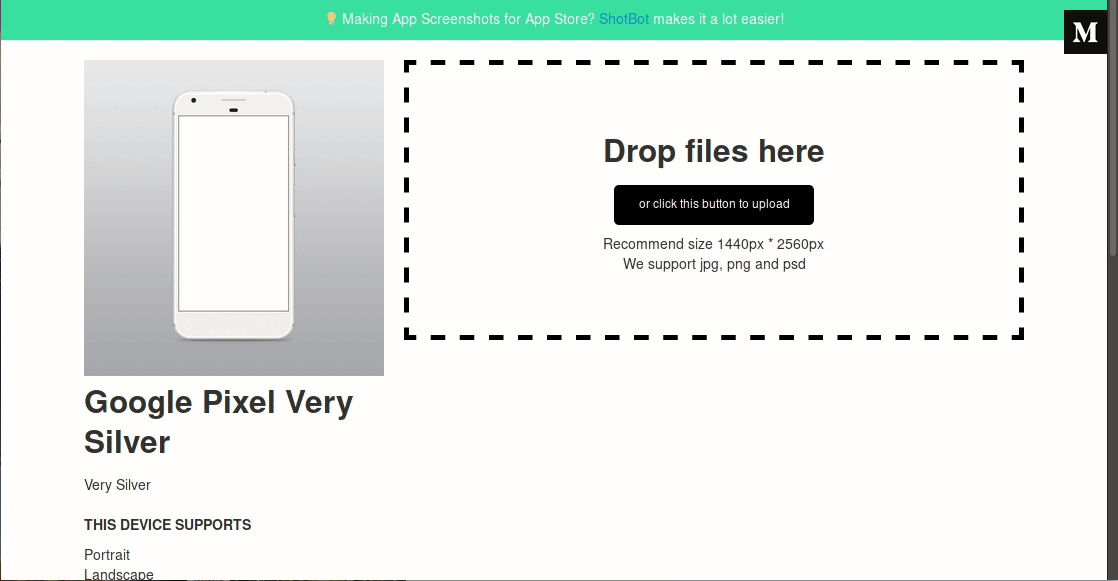
-
carbon #代码块美化 ins上很常见的
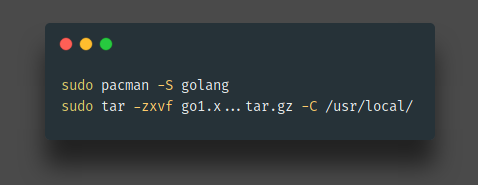
其他配置
解决双显卡
bumblebee 系统已经装好了;
安装依赖:sudo pacman -S virtualgl lib32-virtualgl lib32-primus primus
开启服务:sudo systemctl enable bumblebeed
添加用户组:sudo gpasswd -a $USER bumblebee
重启后optirun+应用程序名 即可用独显打开应用程序。
测试性能:
集显性能:glxgears -info
独显性能:optirun glxgears -info